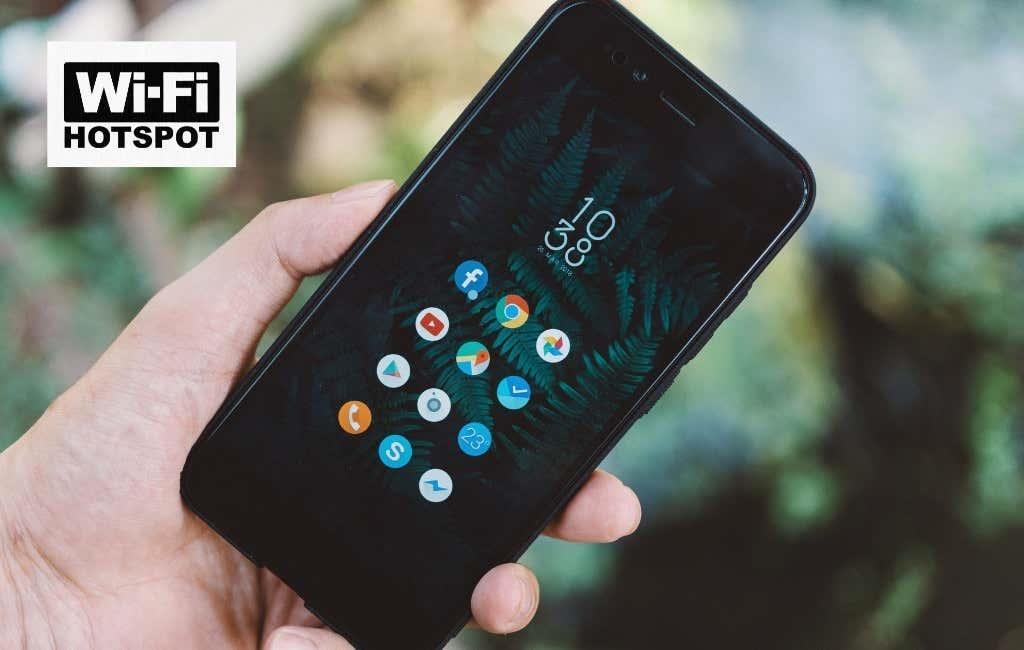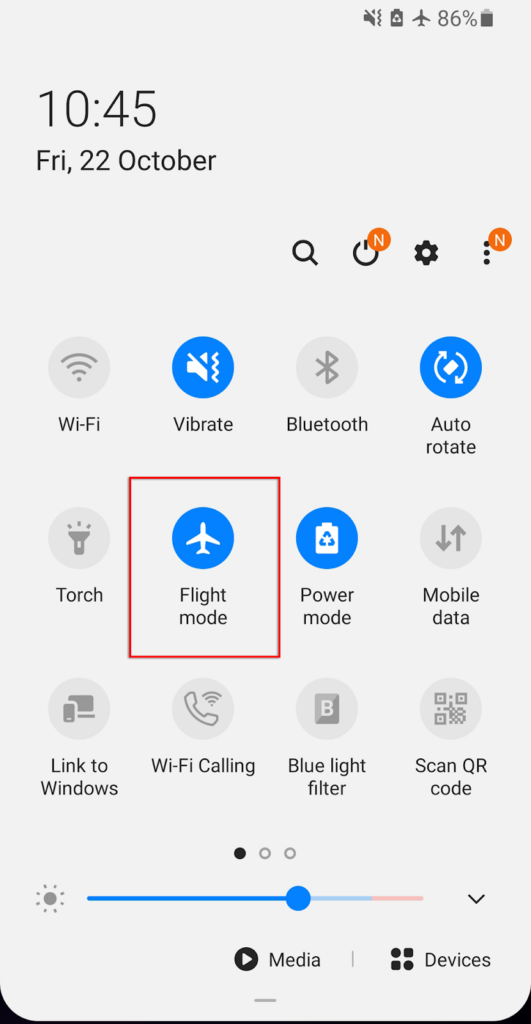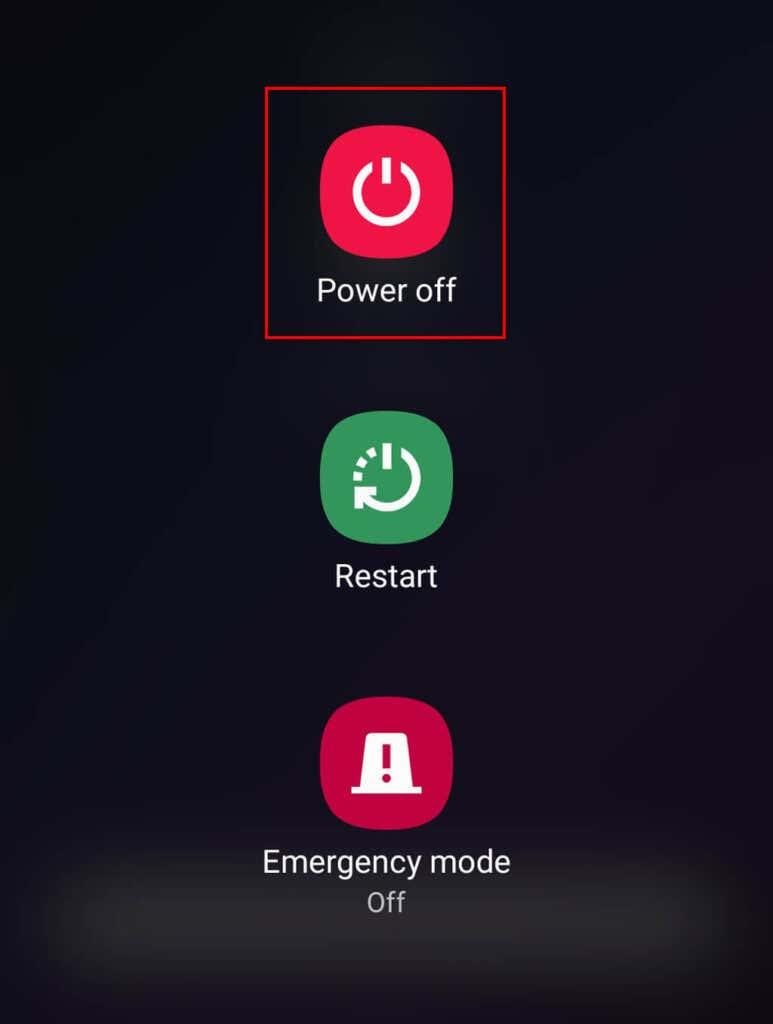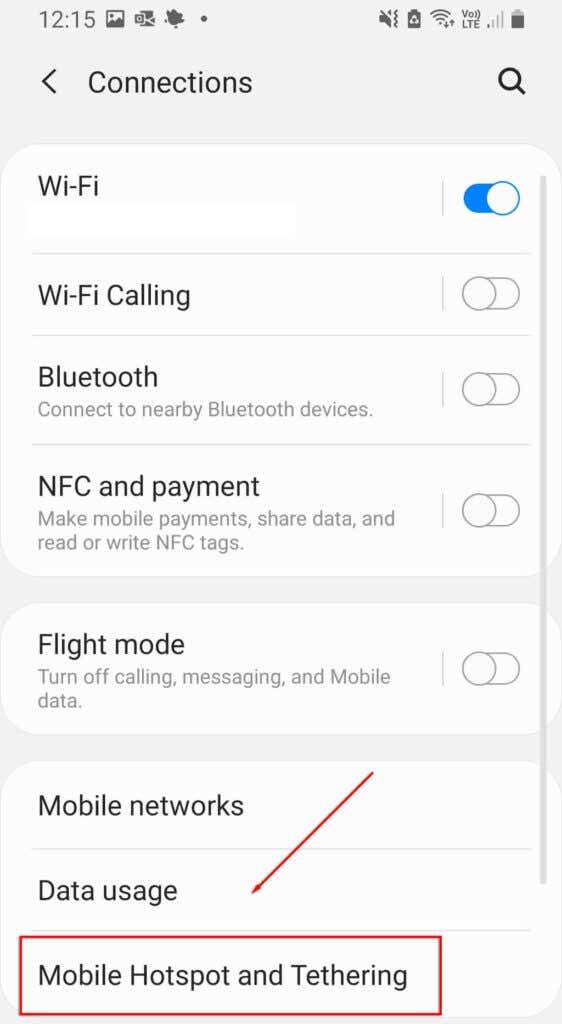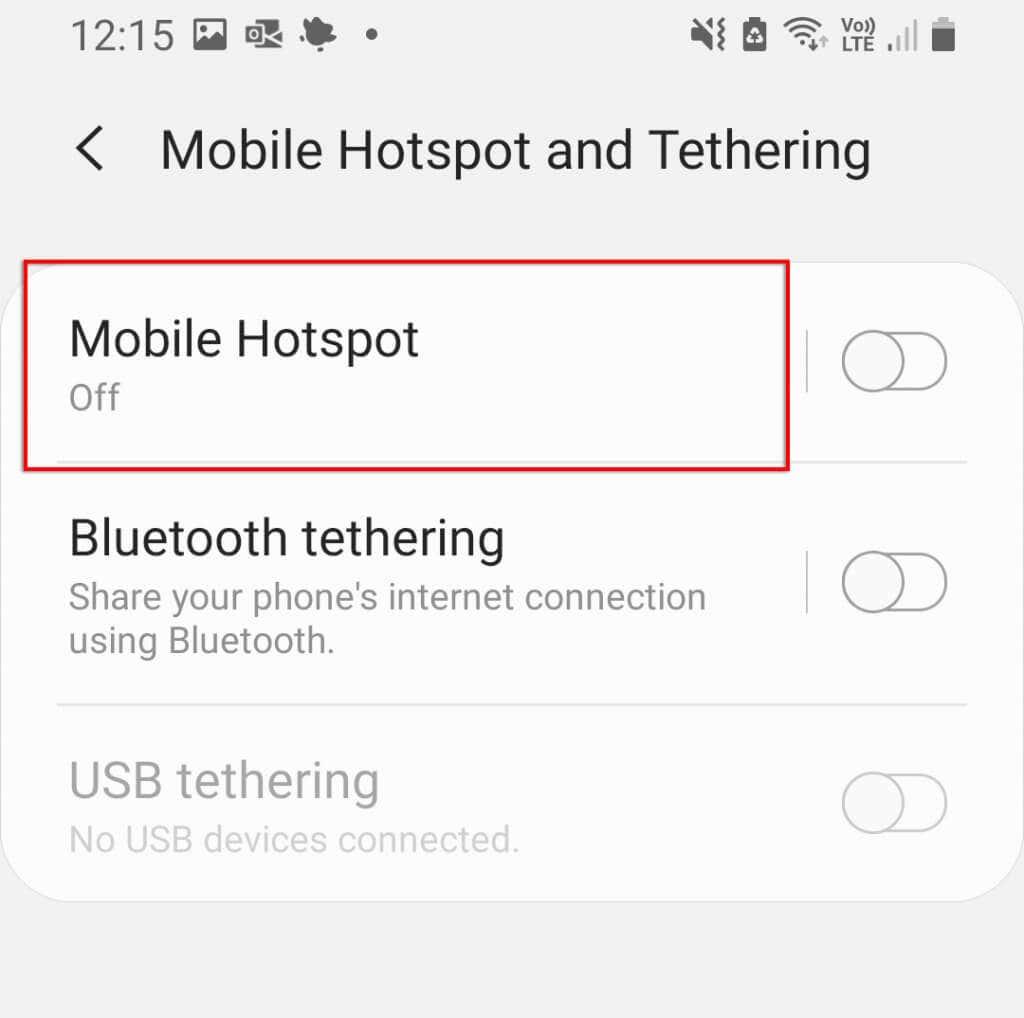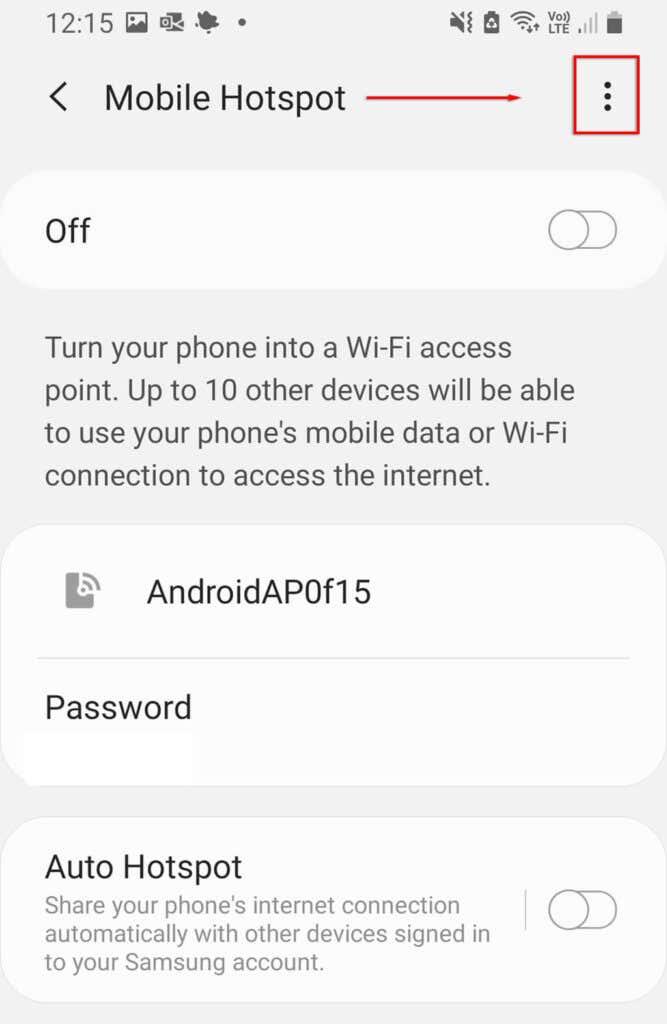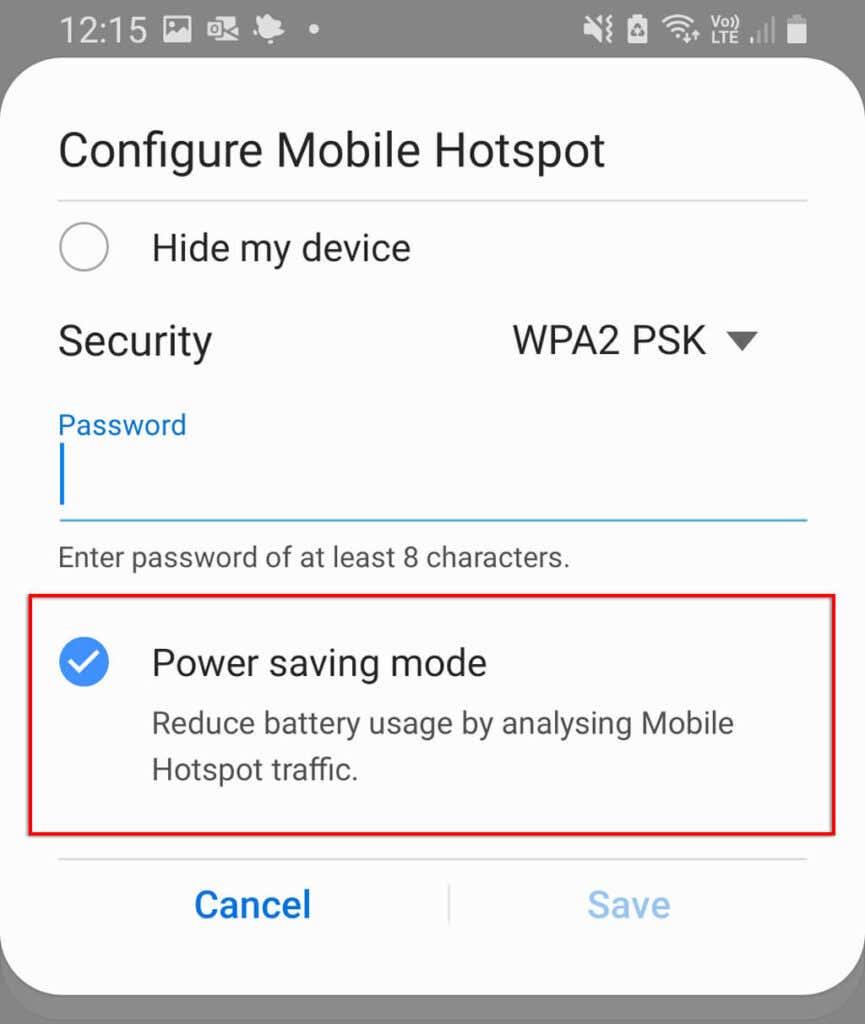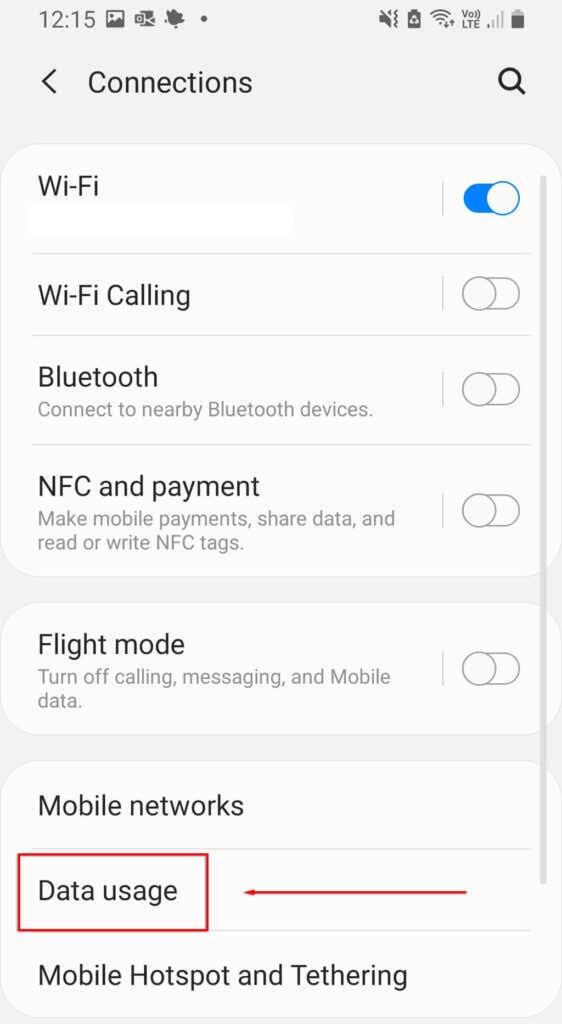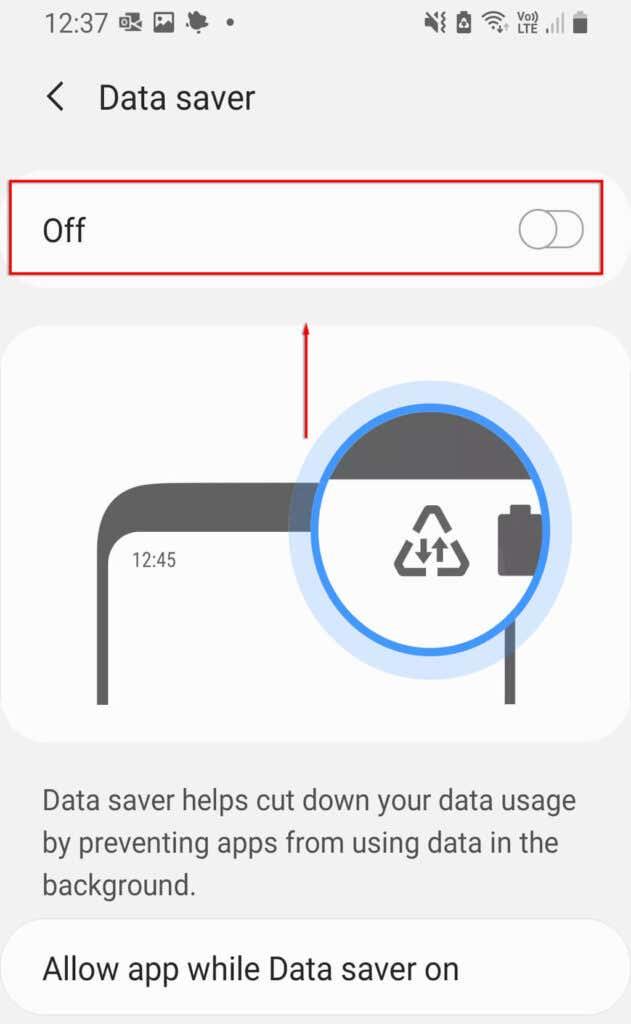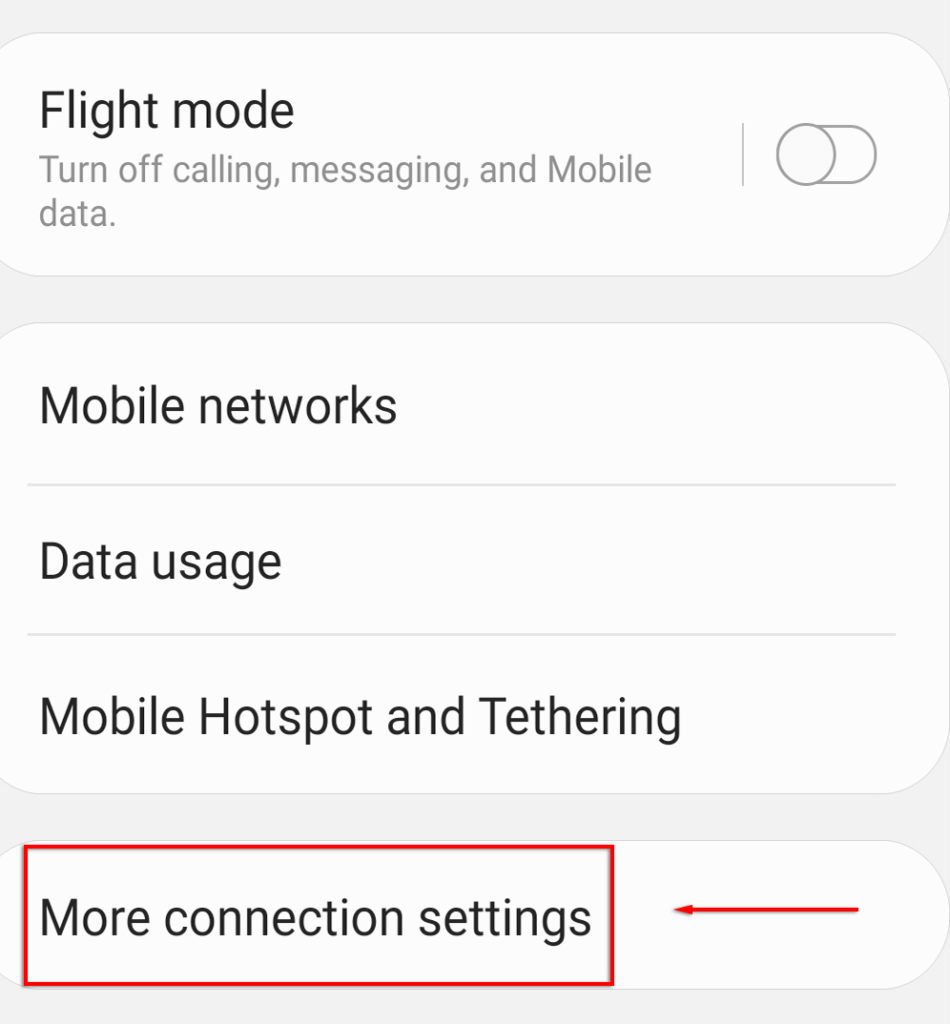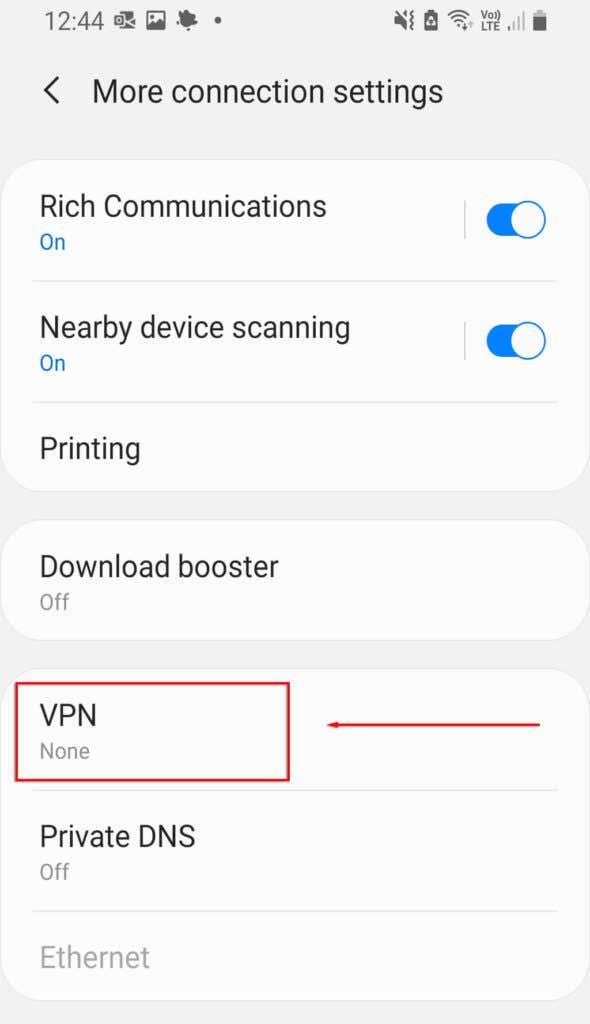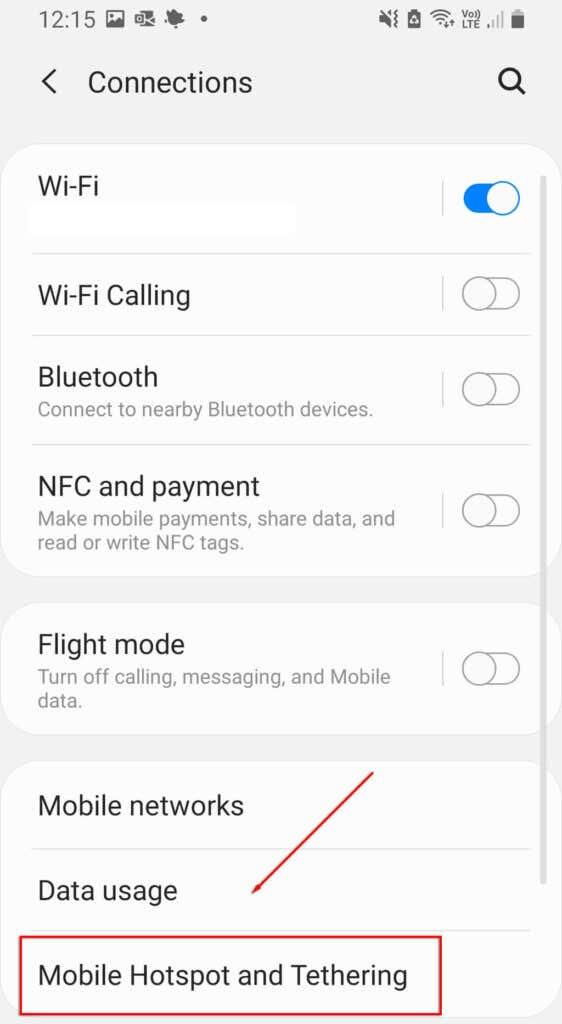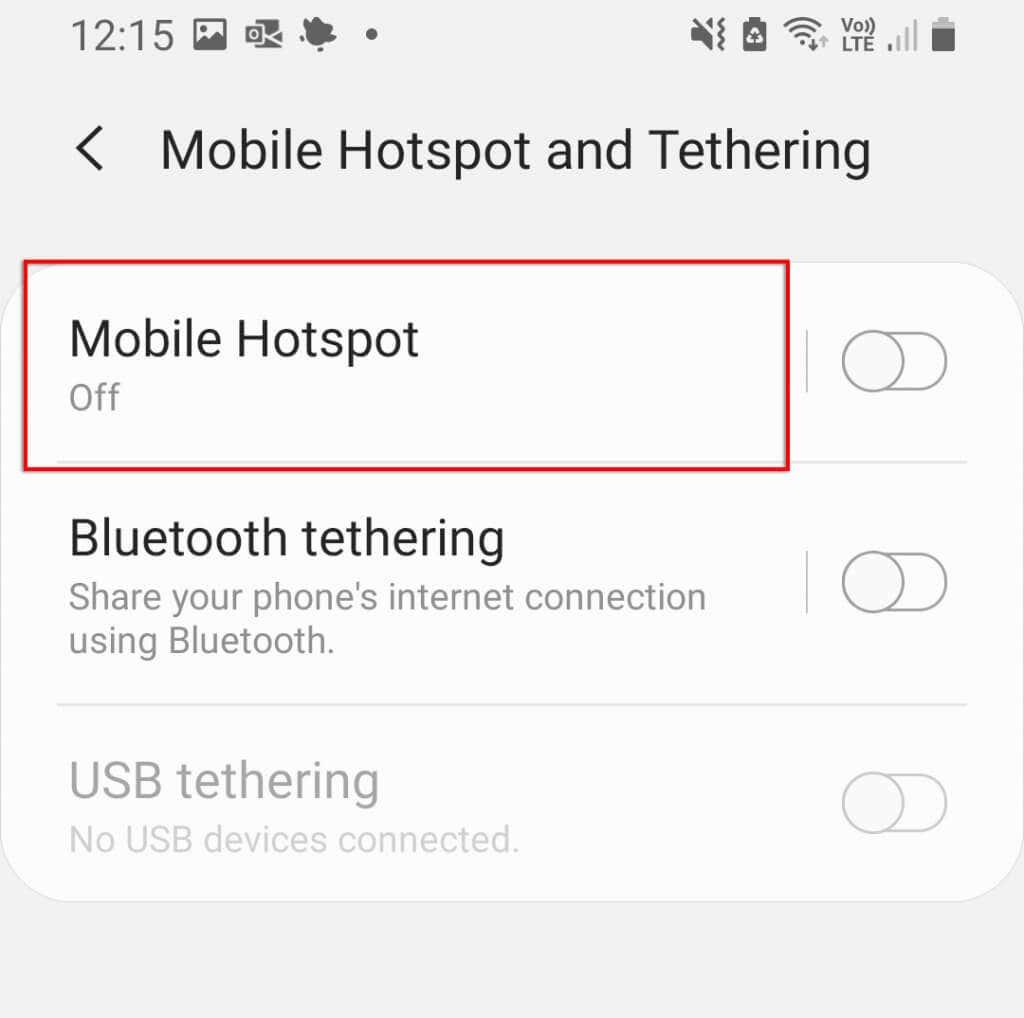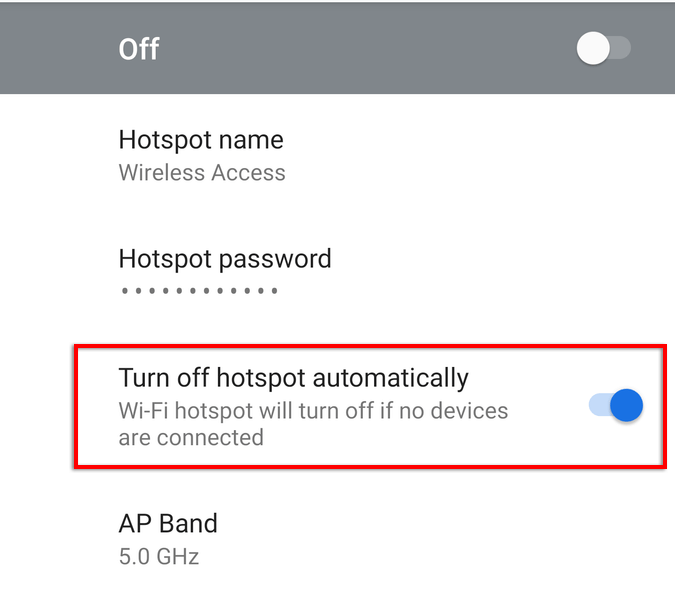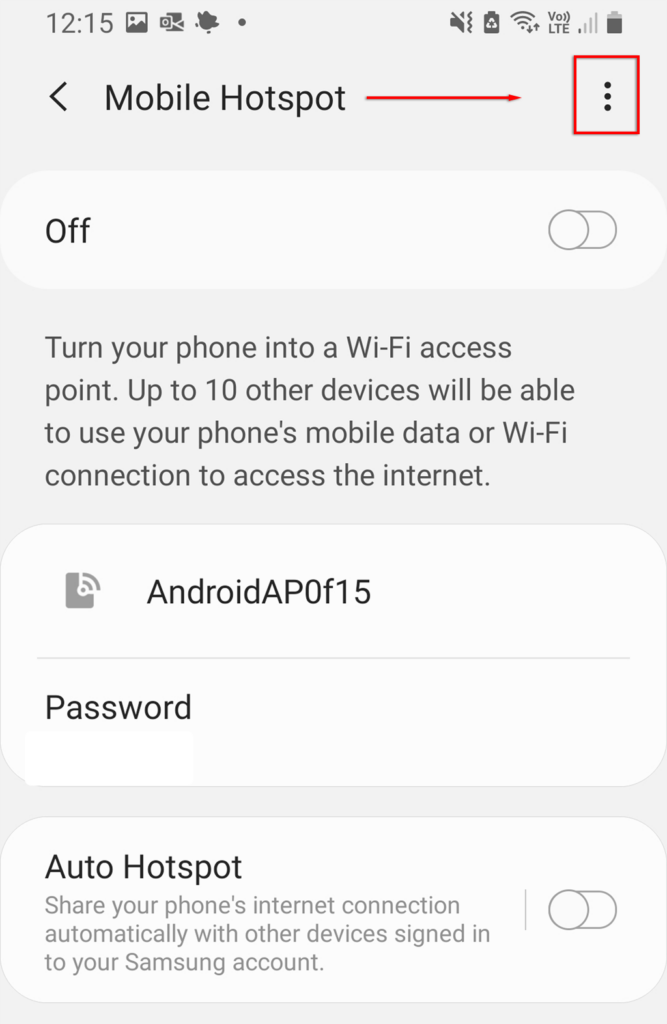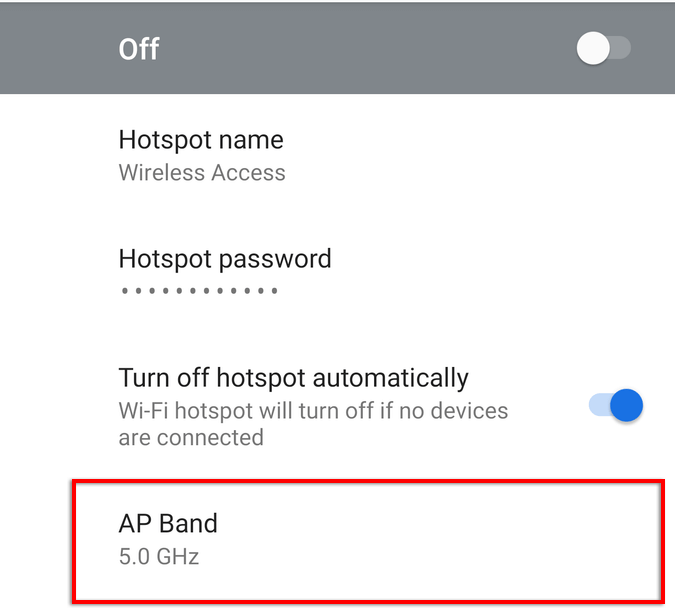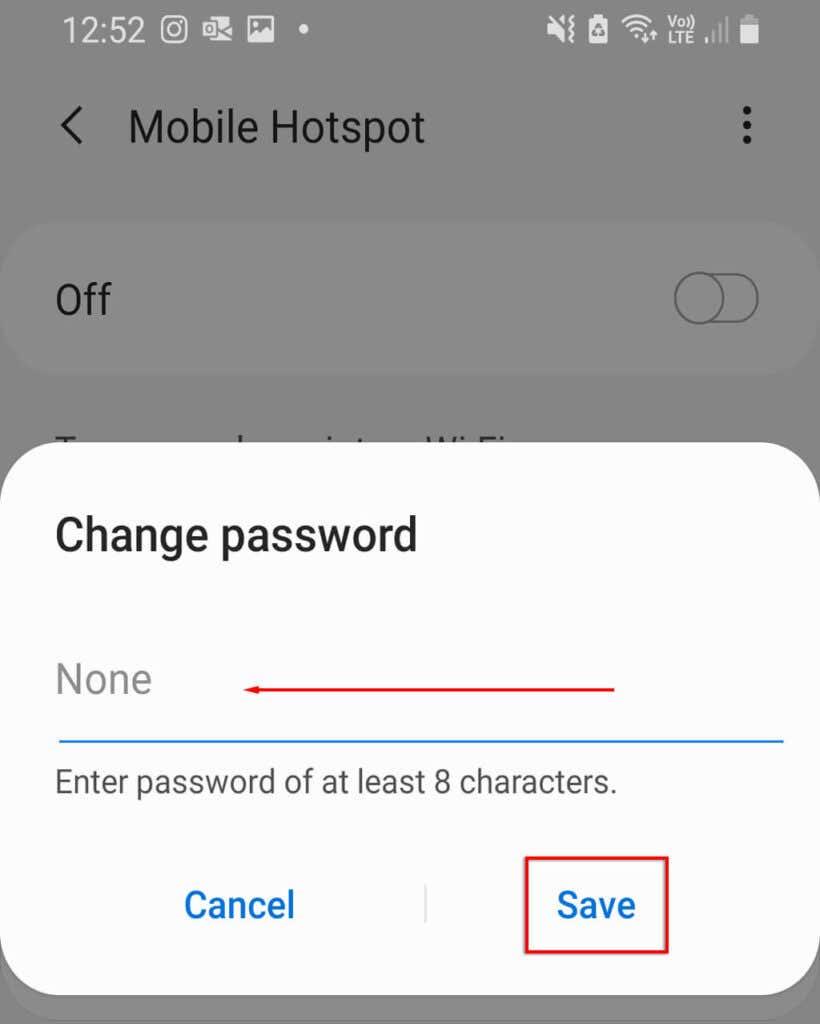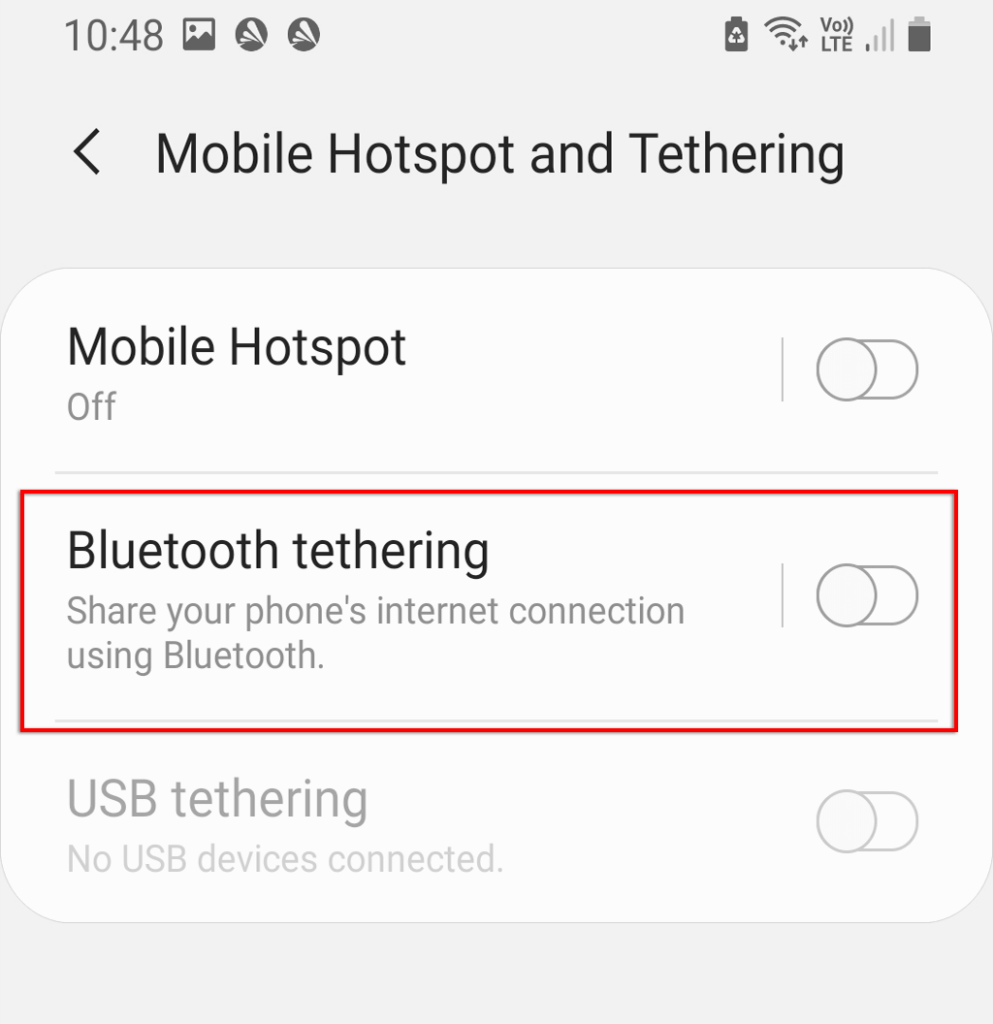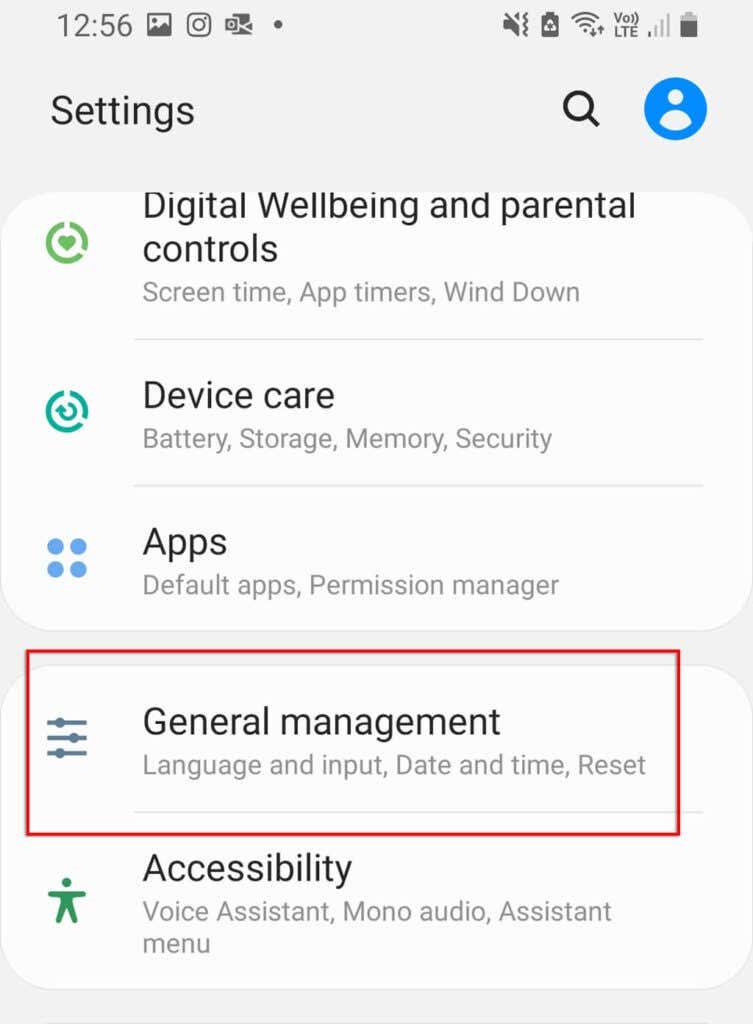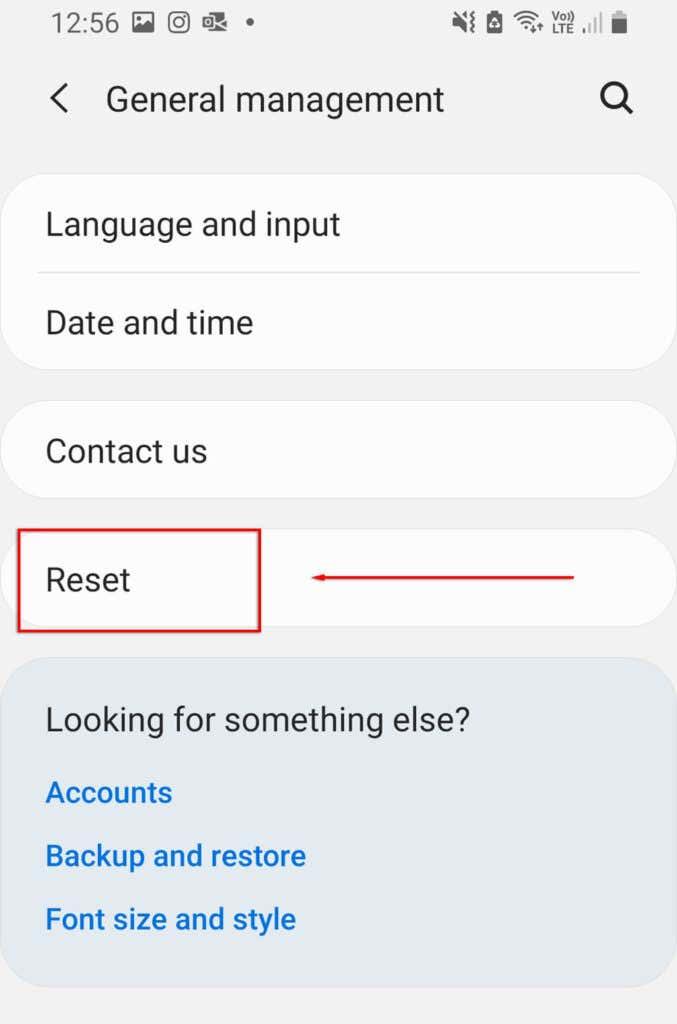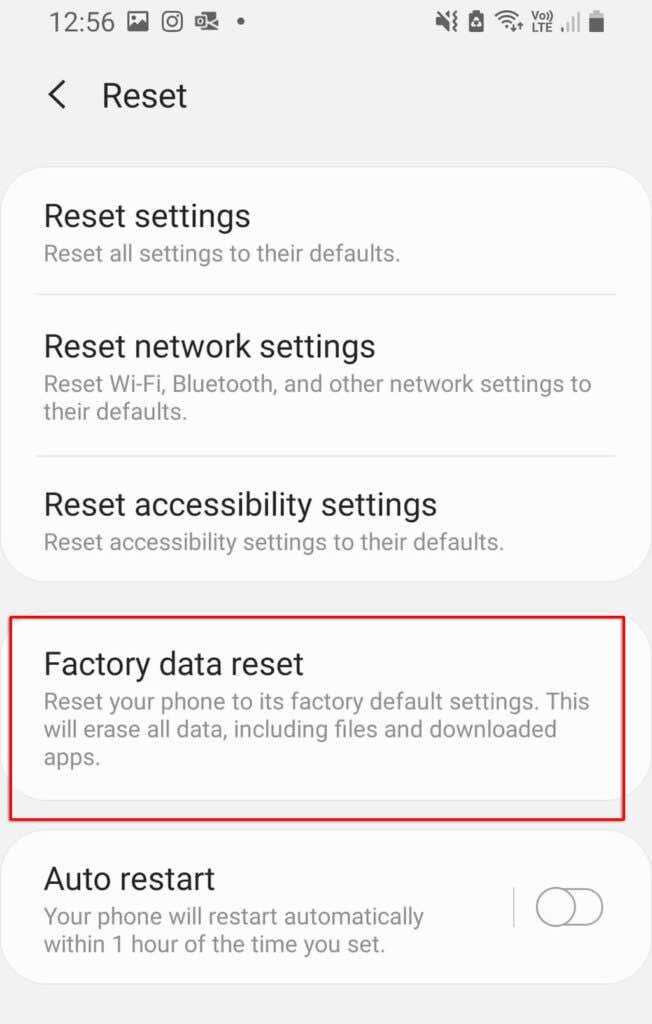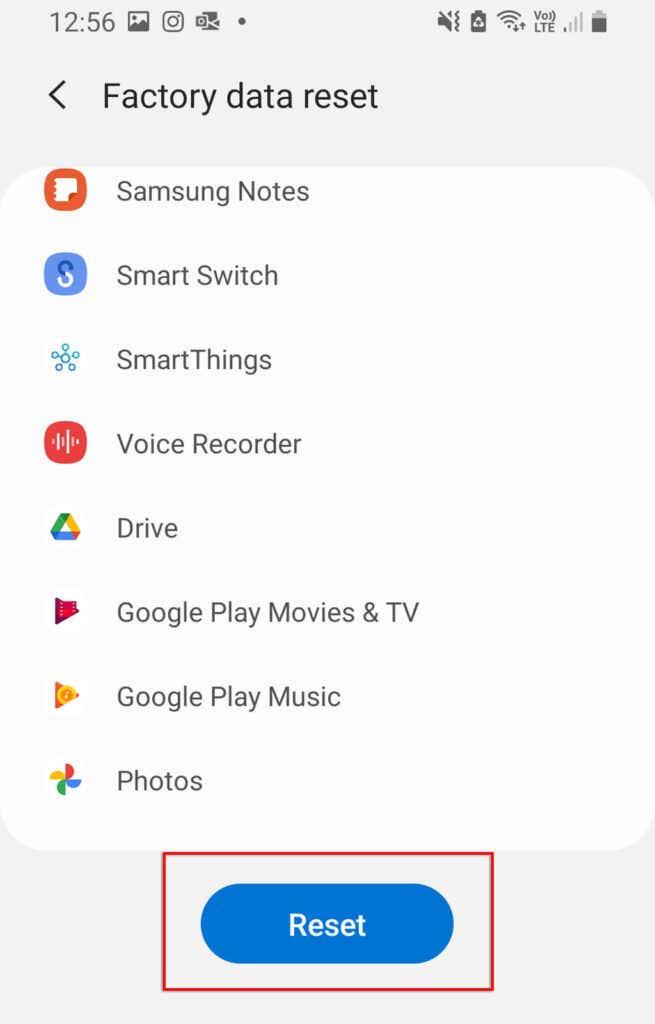Väčšina z nás je neustále pripojená k internetu a strata tohto pripojenia môže byť frustrujúca, najmä ak ho potrebujete na prácu. Ak vaše internetové pripojenie zlyhá a nemáte prístup k sieti Wi-Fi, zvyčajne je riešením využitie hotspotu niekoho iného.
Čo sa však stane, keď váš hotspot nefunguje? V tomto článku sa budeme zaoberať 10 najlepšími riešeniami, ako znova spustiť váš hotspot.
Upozorňujeme, že tento článok je pre Android. Ak máte problémy s hotspotom pre iPhone , prečítajte si našu ďalšiu príručku .
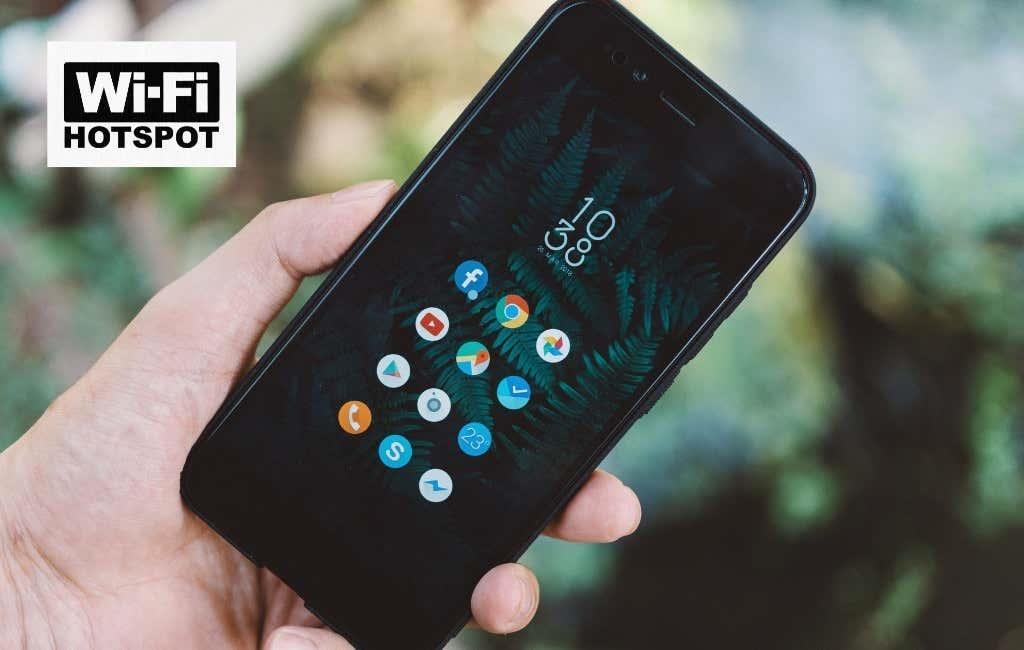
1. Skontrolujte svoje internetové pripojenie
Prvá vec, ktorú treba skontrolovať, je, že internetové pripojenie funguje na zariadení, ktoré zdieľa hotspot.
Najrýchlejší spôsob, ako skontrolovať pripojenie, je načítať webovú stránku do prehliadača. Ak to nefunguje, musíte vyriešiť problémy s internetovým pripojením . Môžete napríklad dosiahnuť svoj limit (v závislosti od vášho telefónneho plánu) alebo vo vašej oblasti môže dôjsť k výpadku.
2. Reštartujte pripojenie Wi-Fi
Najjednoduchším spôsobom reštartovania funkcií bezdrôtového pripojenia telefónu je krátke povolenie režimu v lietadle. To môže často vyriešiť chyby, ktoré vznikajú pri funkcii vášho hotspotu.
Ak chcete povoliť režim v lietadle, potiahnutím nadol z hornej časti obrazovky otvorte panel upozornení. Vyberte ikonu režimu Lietadlo (malé lietadlo). Po 30 sekundách vypnite režim v lietadle a skontrolujte, či váš hotspot teraz funguje.
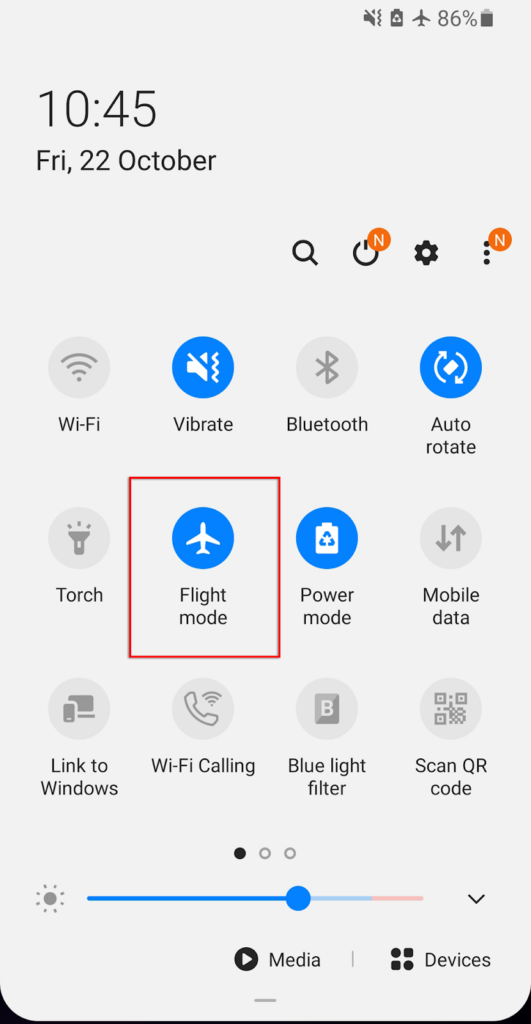
Mali by ste to urobiť na prijímacom aj odosielajúcom zariadení, pretože problém môže nastať na oboch.
3. Reštartujte telefón
Mnohí z nás používajú svoje telefóny niekoľko dní alebo týždňov v kuse, pričom sa na pozadí hromadí niekoľko spustených programov, čo obmedzuje rýchlosť spracovania vášho telefónu. Niekedy to môže spôsobiť chyby alebo chyby. Na resetovanie týchto chýb a obnovenie telefónu často stačí reštartovanie telefónu.
Ak chcete reštartovať telefón, podržte tlačidlo napájania niekoľko sekúnd. Keď sa zobrazí kontextové okno, vyberte možnosť Vypnúť . Počkajte až 30 sekúnd, potom reštartujte telefón a skontrolujte, či hotspot teraz funguje.
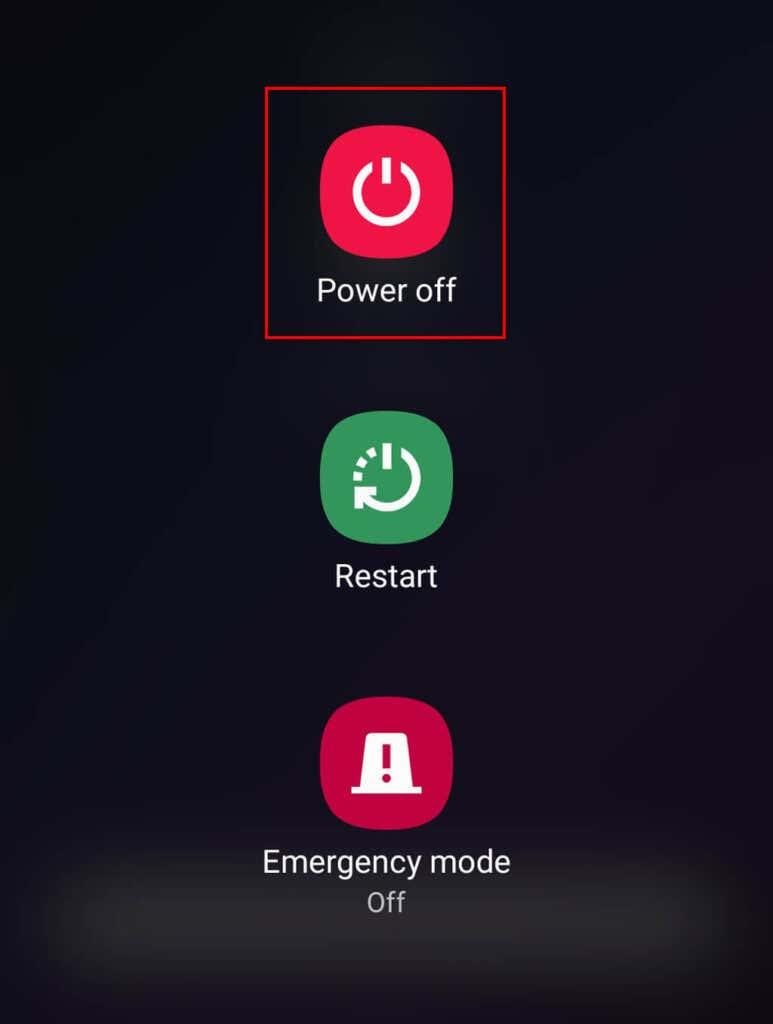
4. Vypnite šetrič batérie
Niekoľko používateľov systému Android si všimlo, že režim šetriča batérie môže ovplyvniť pripojenie vášho hotspotu. Aj keď by sa to nemalo stať, oplatí sa to vyskúšať, pretože to môže byť rýchle riešenie problémov s hotspotom.
Ak chcete vypnúť režim šetriča batérie:
- Otvorte Nastavenia a klepnite na Pripojenia .

- Vyberte položku Mobile Hotspot and Tethering .
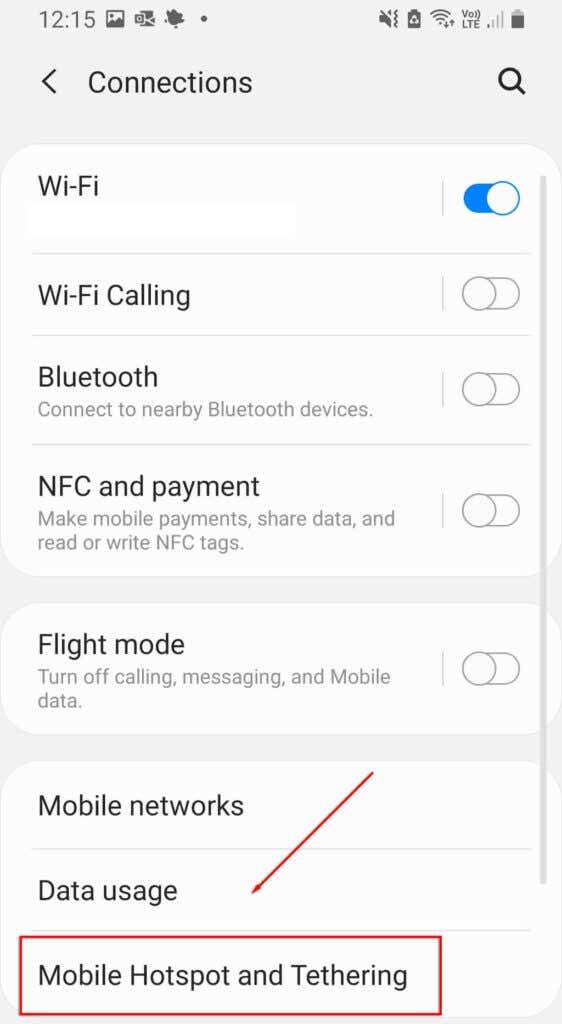
- Klepnite na položku Mobilný hotspot.
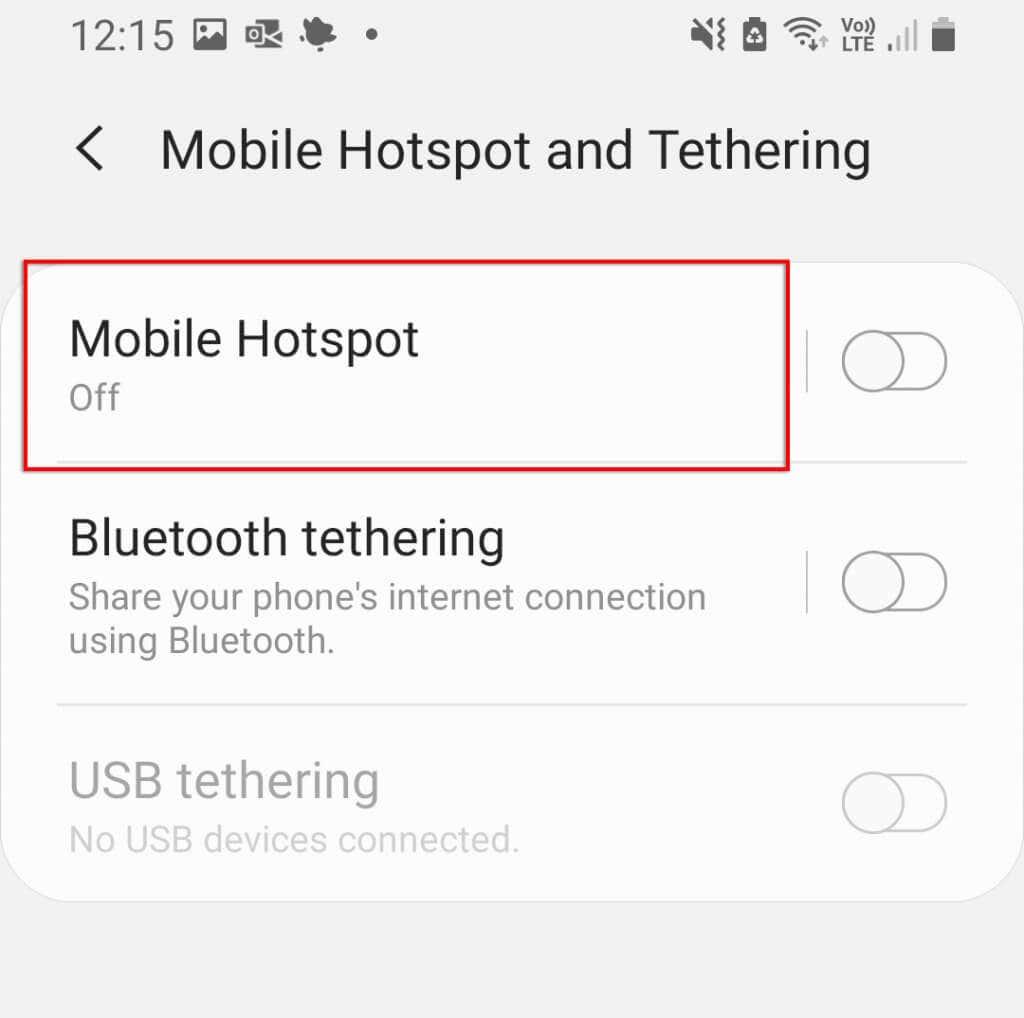
- Klepnite na tri bodky v pravej hornej časti ponuky a vyberte možnosť Konfigurovať mobilný hotspot .
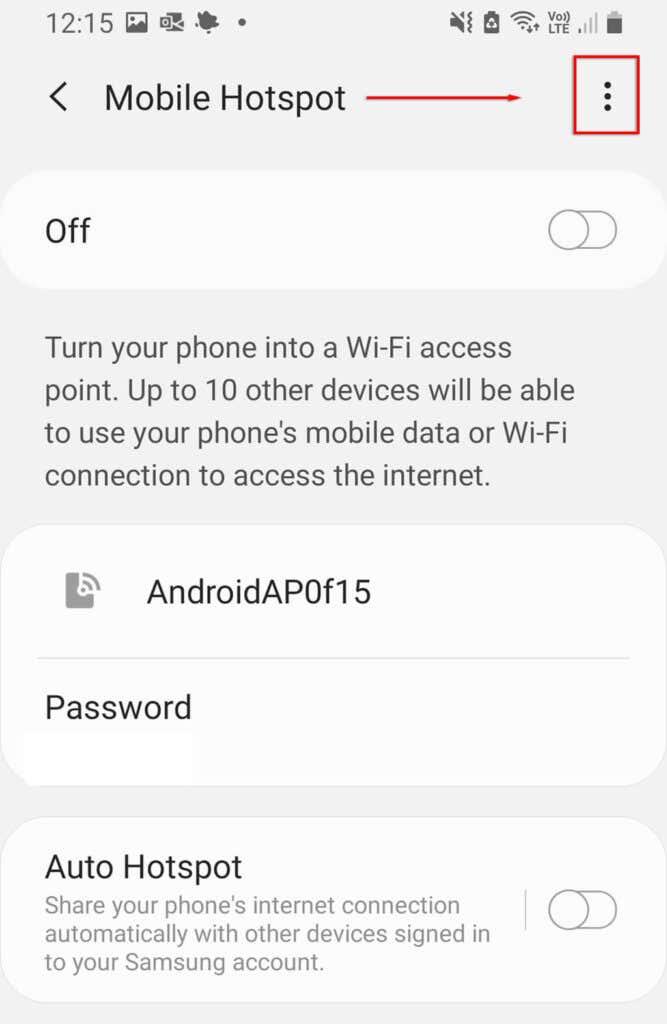
- Vypnite režim úspory energie .
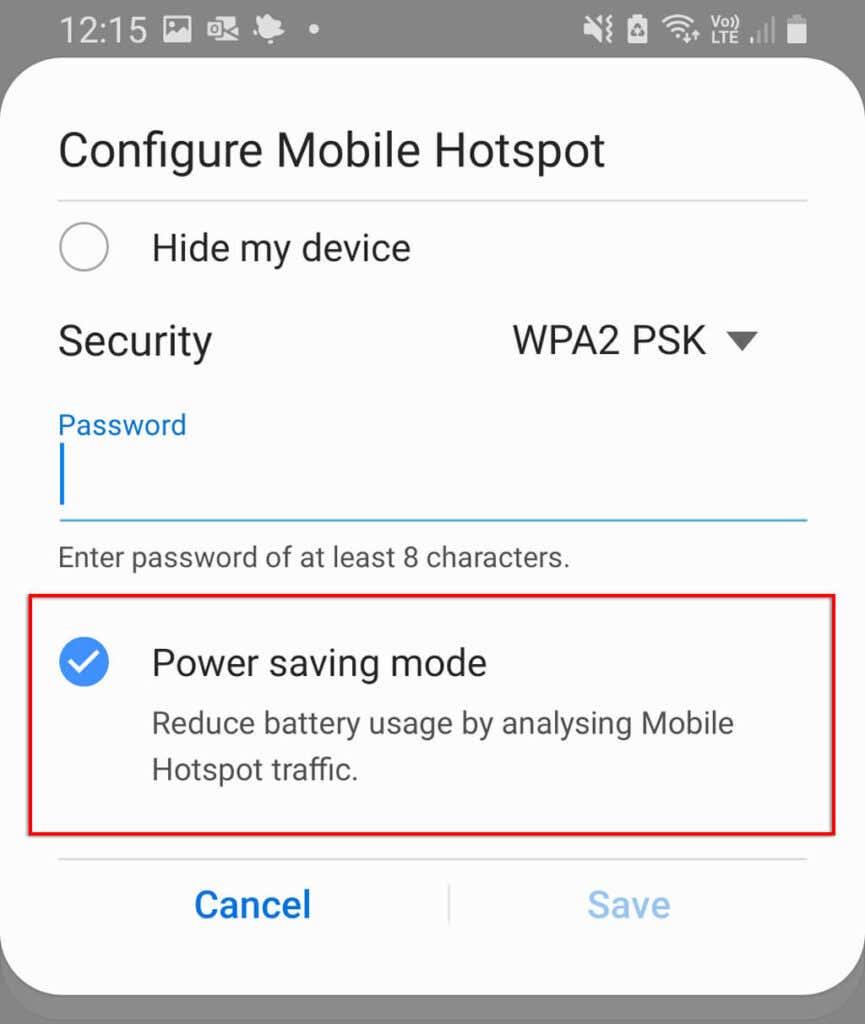
Uvádza sa tiež, že režim šetriča dát niekedy ovplyvňuje funkčnosť hotspotu. Ak to chcete zakázať:
- Otvorte Nastavenia .
- Vyberte Pripojenia .

- Vyberte Využitie dát .
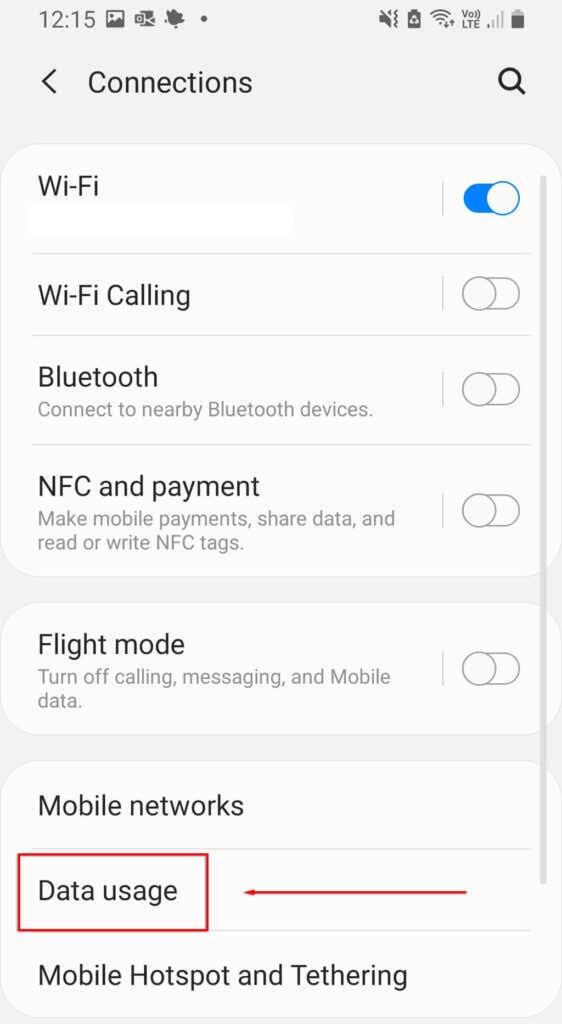
- Zakázať používanie šetriča údajov .
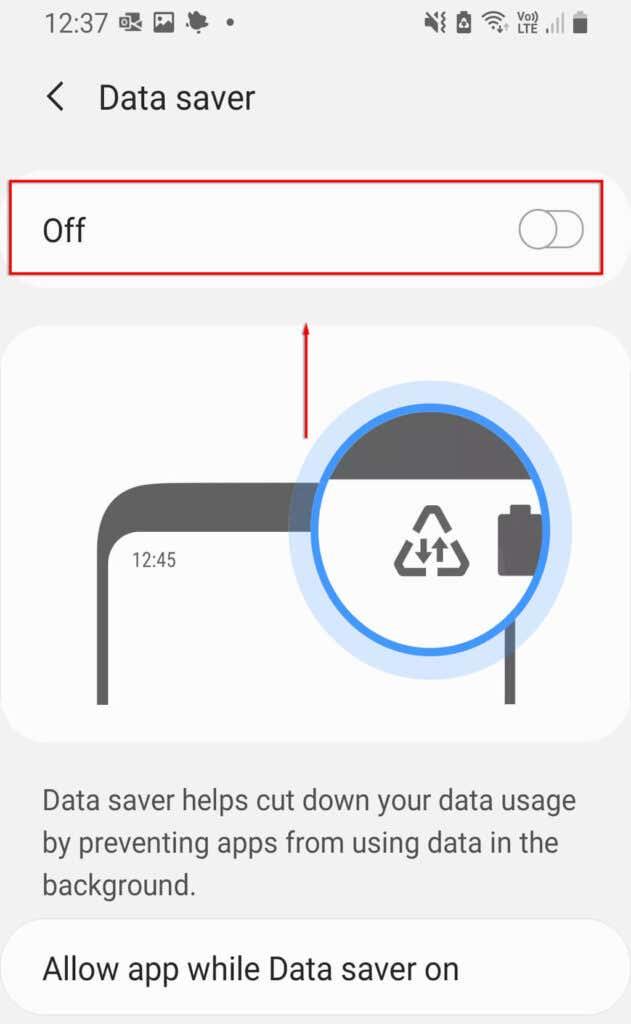
5. Vypnite svoju sieť VPN
Virtuálne súkromné siete (VPN) môžu ovplyvniť rýchlosť vášho internetu a spôsobiť problémy s pripojením cez hotspot Android. Aj keď sú vynikajúce na ochranu vášho súkromia online, možno by ste ich mali skúsiť zakázať, keď potrebujete použiť hotspot, a potom ich znova povoliť.
Ak chcete vypnúť svoju sieť VPN, môžete priamo otvoriť aplikáciu VPN a zakázať ju. V opačnom prípade postupujte podľa týchto krokov:
- Otvorte Nastavenia .
- Vyberte Pripojenia .
- Vyberte Ďalšie nastavenia pripojenia .
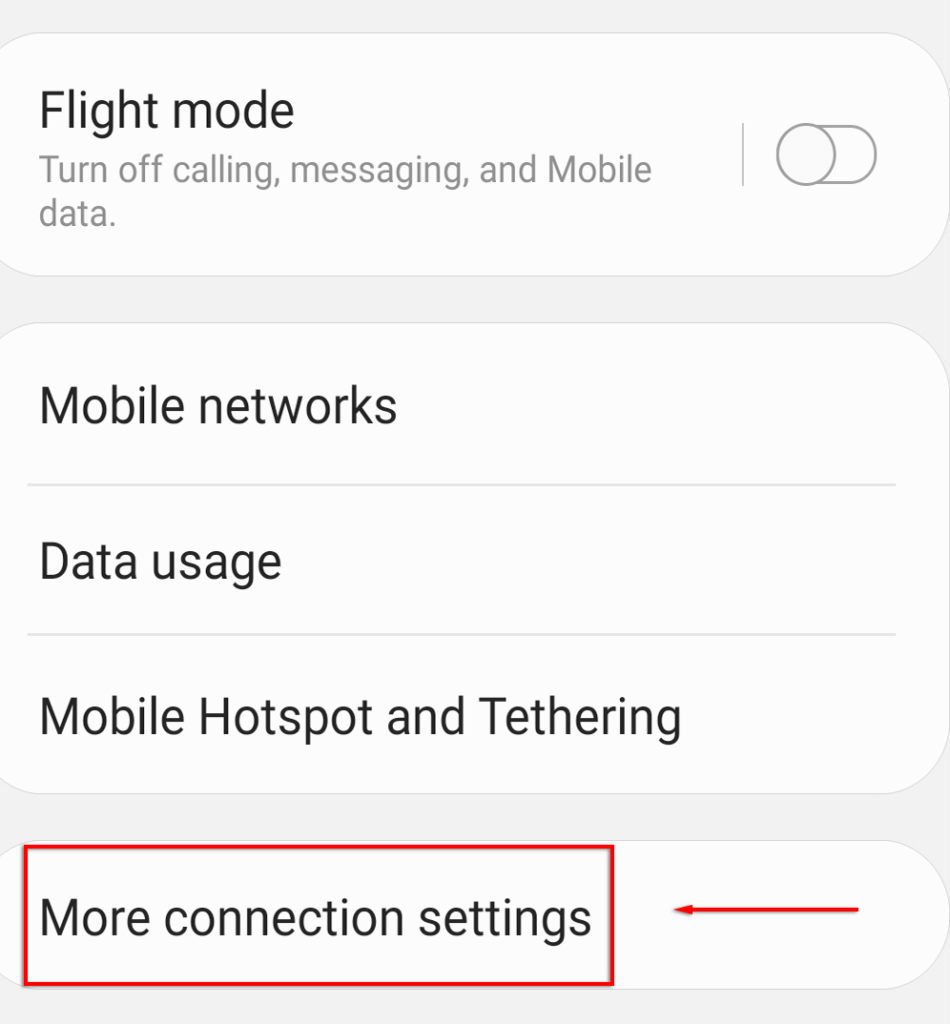
- Vyberte VPN a potom vypnite všetky aktívne siete VPN.
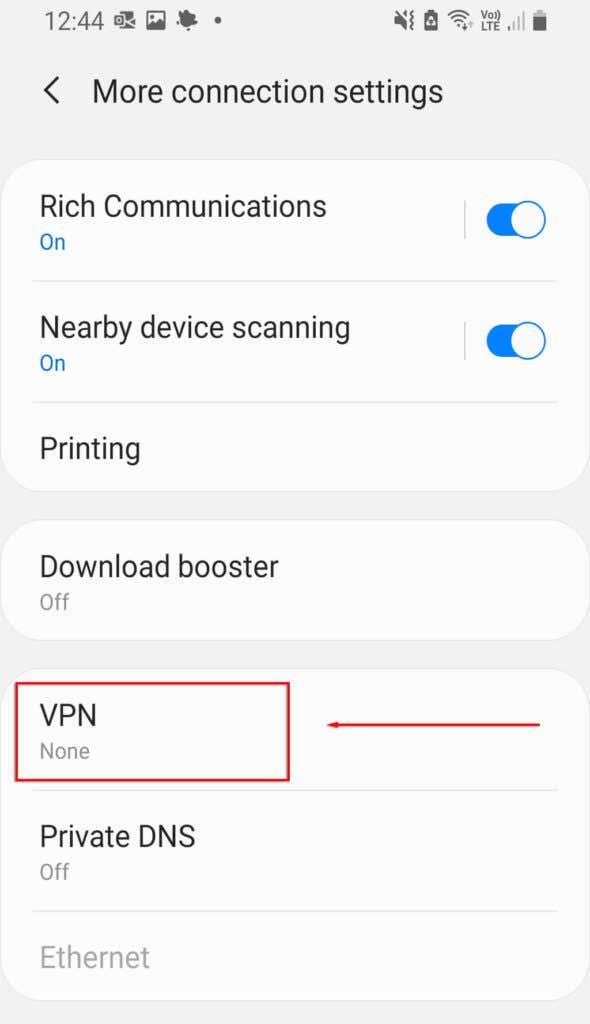
6. Vypnite automatické prepínanie hotspotov
Automatické prepínanie hotspotov je funkcia zahrnutá v najnovších verziách systému Android. Ak je táto možnosť povolená, ak nie je k hotspotu niekoľko minút pripojené žiadne zariadenie, hotspot sa deaktivuje. To môže prerušovane vypnúť váš hotspot, pretože váš telefón je príliš dlho nečinný. Ak ho chcete zakázať:
- Otvorte Nastavenia .
- Vyberte Pripojenia > Mobilný hotspot a tethering .
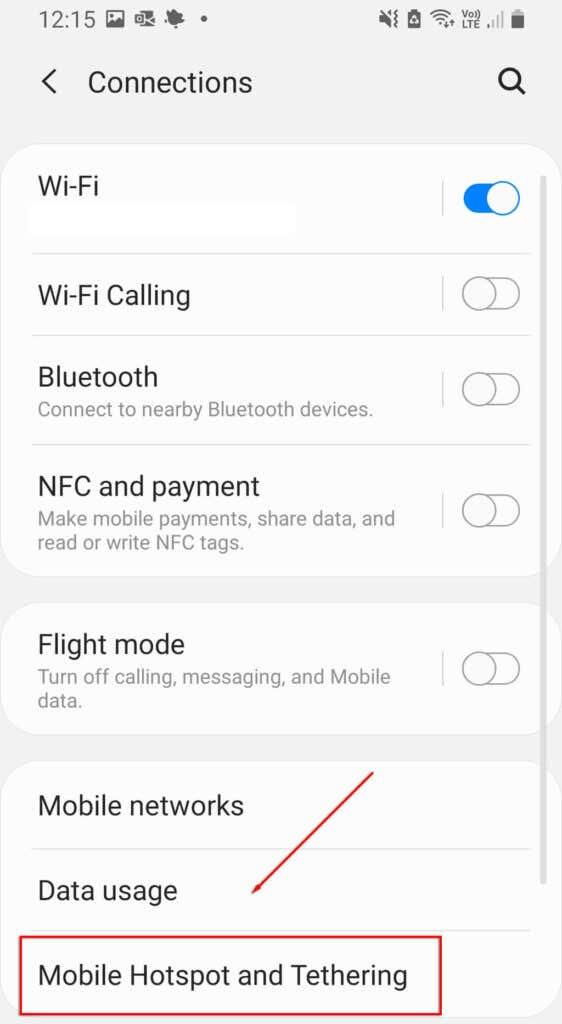
- Vyberte položku Mobilný hotspot .
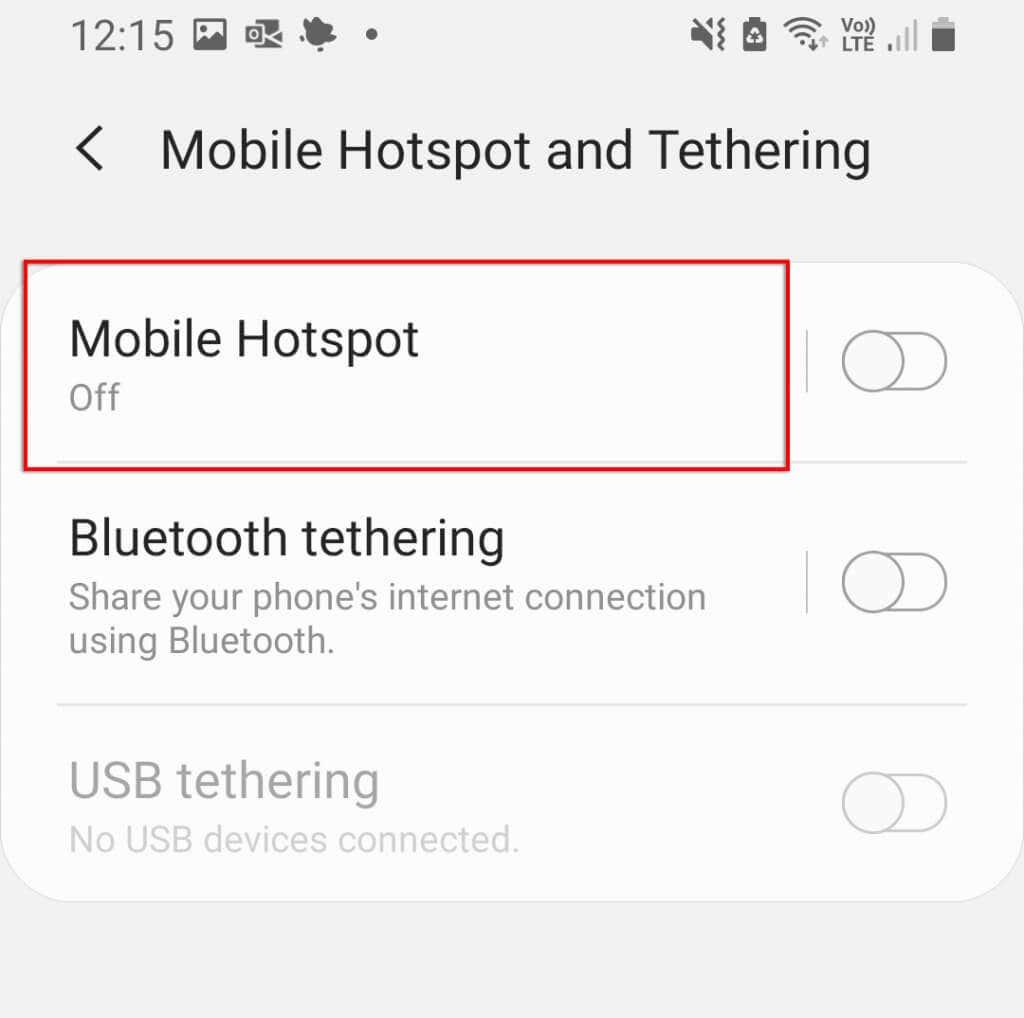
- Vyberte možnosť Vypnúť hotspot automaticky .
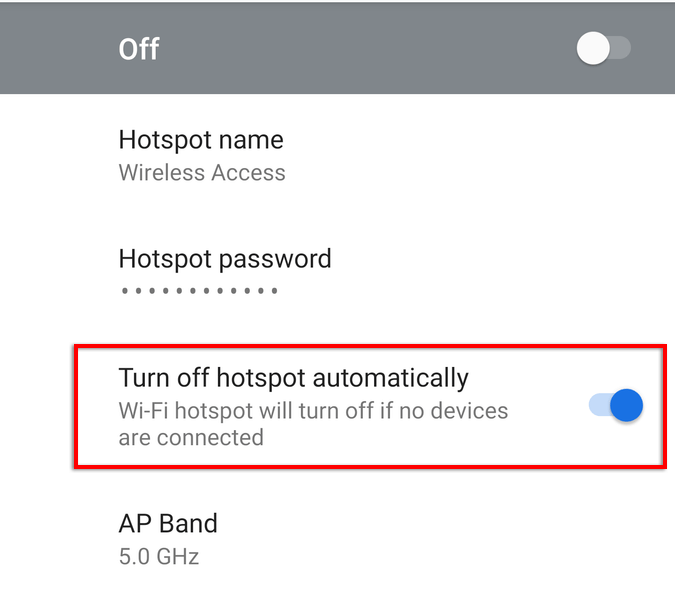
Poznámka: Niektoré modely túto možnosť nezobrazujú.
7. Skontrolujte pásmo Wi-Fi
Niektoré z najnovších telefónov so systémom Android podporujú pásma Wi-Fi 2,4 GHz aj 5 GHz. Staršie telefóny však nemajú prístup k frekvencii 5 GHz. Ak váš telefón dokáže prijímať iba frekvenciu 2,4 GHz, mali by ste sa uistiť, že váš hotspot je nastavený na štandardné pásmo 2,4 GHz.
Urobiť toto:
- Otvorte Nastavenia a klepnite na Pripojenia .
- Vyberte položku Mobile Hotspot and Tethering .
- Klepnite na položku Mobilný hotspot.
- Klepnite na tri bodky v pravej hornej časti ponuky a vyberte možnosť Konfigurovať mobilný hotspot .
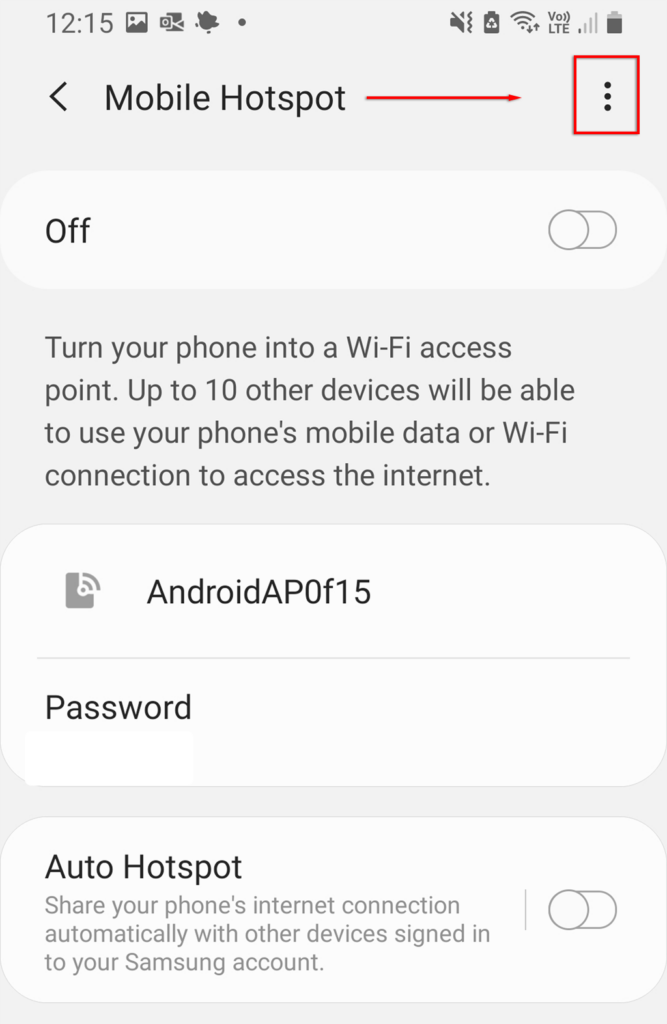
- Vyberte možnosť Použiť pásmo 5 GHz, ak je k dispozícii, alebo možnosť Preferované pásmo 5 GHz .
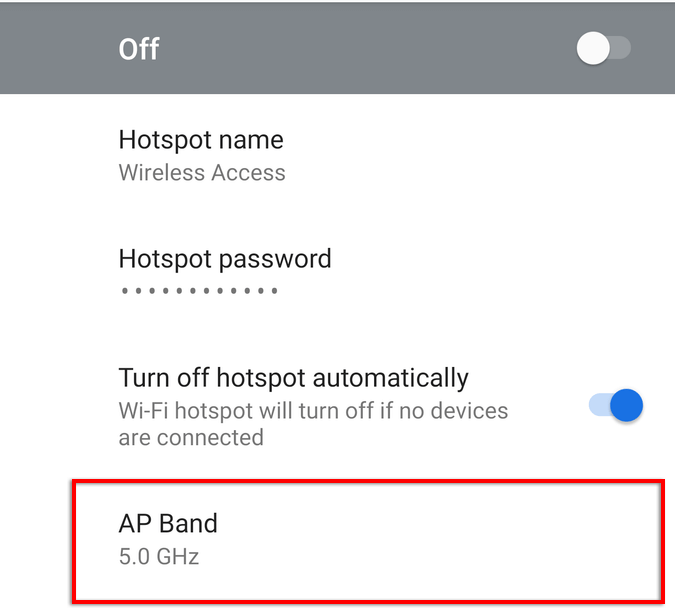
Poznámka: Nie všetky telefóny so systémom Android majú túto funkciu.
8. Vytvorte nový hotspot bez hesla
Posledná vec, ktorú môžete vyskúšať, je vytvoriť nový hotspot bez ochrany heslom. Hoci sa vo všeobecnosti odporúča ochrana heslom, môže spôsobiť problémy a brániť vám v pripojení. Ak chcete zistiť, či je to tak:
- Prejdite do časti Nastavenia > Pripojenia .
- Vyberte položku Mobile Hotspot & Tethering .
- Vyberte položku Mobilný hotspot .
- Vyberte položku Heslo .
- Odstráňte akékoľvek heslo a vyberte možnosť Uložiť .
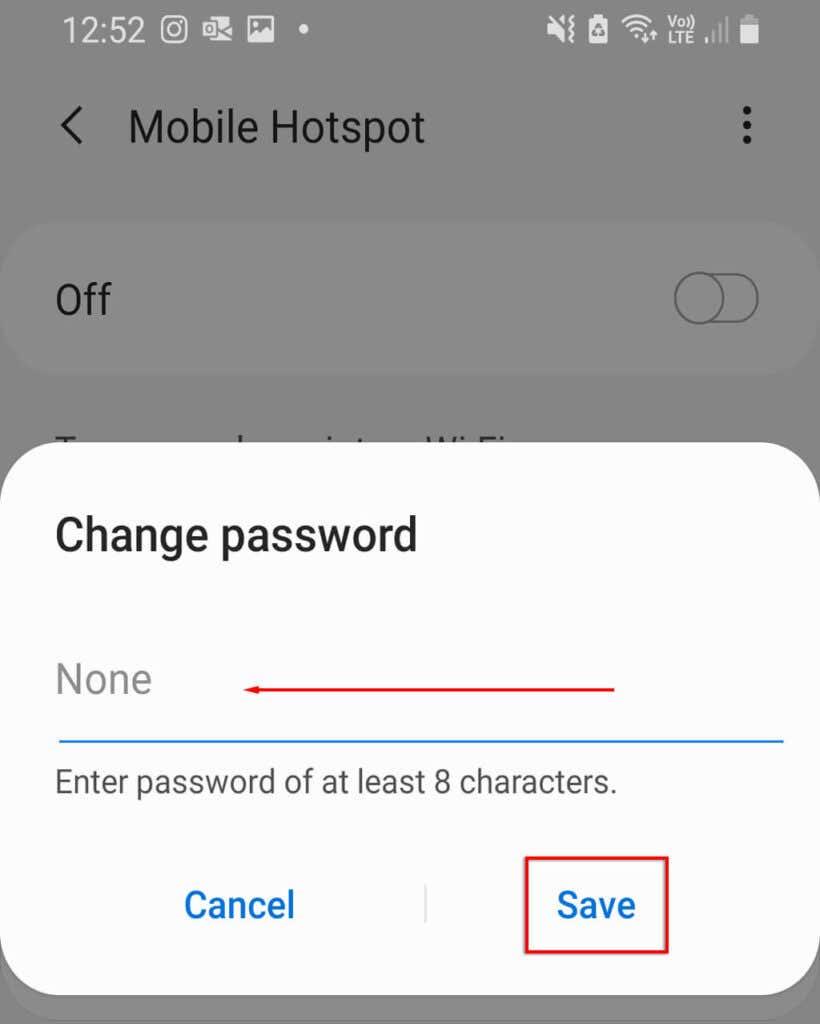
Odporúčame vám zmeniť názov hotspotu, aby ste sa vyhli problémom s pamäťou zariadenia v danej sieti. Ak sa váš Android teraz môže pripojiť k hotspotu, mali by ste teraz pridať ochranu heslom, aby ste predišli bezpečnostným hrozbám pre vaše zariadenie.
9. Skúste Bluetooth Tethering
Ako poslednú možnosť môžete namiesto Wi-Fi hotspotu vyskúšať tethering Bluetooth. Toto je ďalší spôsob, ako zdieľať svoj internet s ostatnými a jedinou nevýhodou je, že je pomalší. Ak potrebujete internet, oplatí sa ho vyskúšať.
- Otvorte Nastavenia .
- Vyberte položku Sieť a internet > Mobilný hotspot a tethering .
- Zapnite tethering cez Bluetooth .
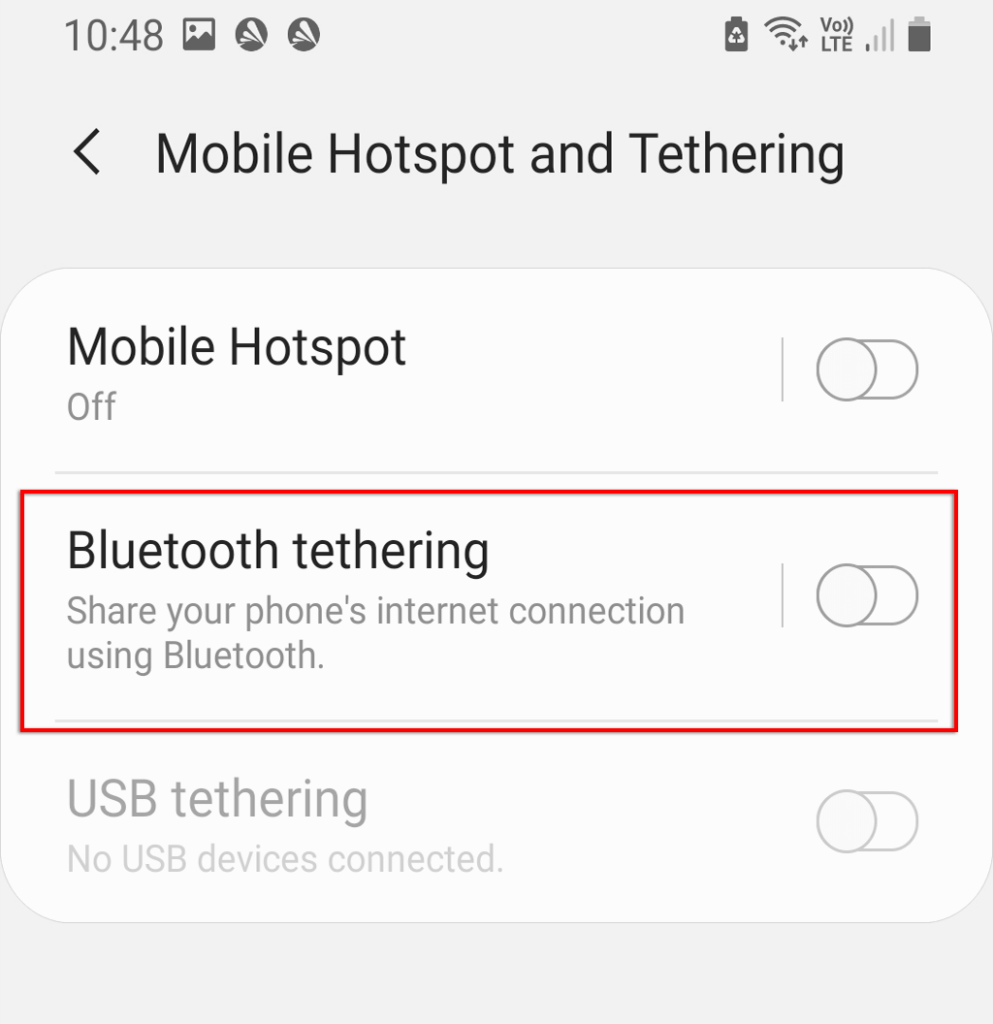
10. Skontrolujte svoje prijímacie zariadenie
Ak nič z vyššie uvedeného nefungovalo, môže sa vyskytnúť problém so softvérom alebo hardvérom vášho prijímacieho zariadenia. Ak je to možné, skúste sa pripojiť k inému hotspotu alebo pripojeniu Wi-Fi, aby ste overili, či zariadenie funguje správne. Prípadne skontrolujte, či sa k hotspotu môže pripojiť iné zariadenie, napríklad prenosný počítač alebo iný telefón.
Ak je to možné, problém pravdepodobne spočíva v prijímacom zariadení. Môžete obnoviť továrenské nastavenia telefónu, aby ste úplne obnovili softvérovú stránku vecí. Obnovenie továrenských nastavení vymaže všetky vaše údaje, preto si ich vopred zálohujte.
Obnovenie továrenských nastavení telefónu:
- Otvorte Nastavenia .
- Prejdite do časti Všeobecné riadenie .
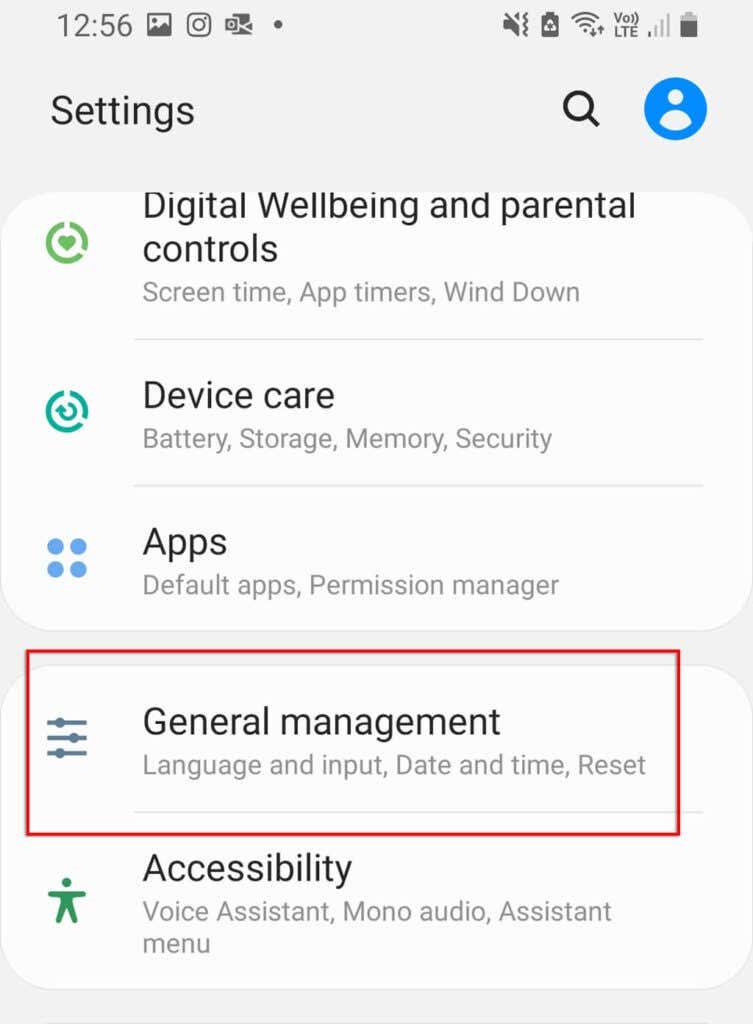
- Vyberte možnosť Obnoviť.
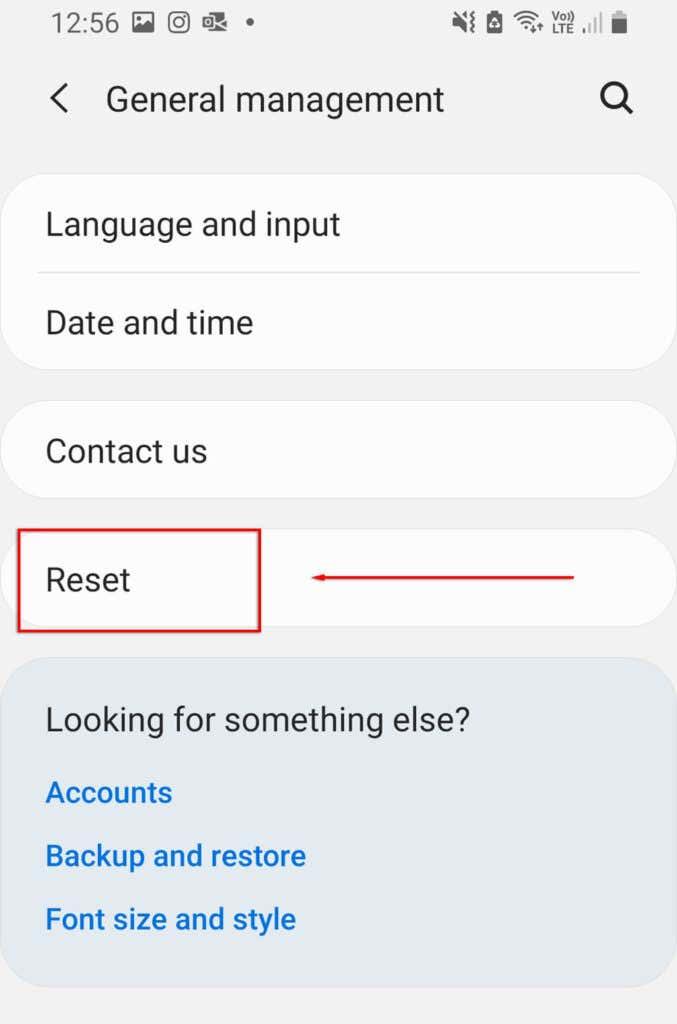
- Vyberte Obnovenie továrenských nastavení .
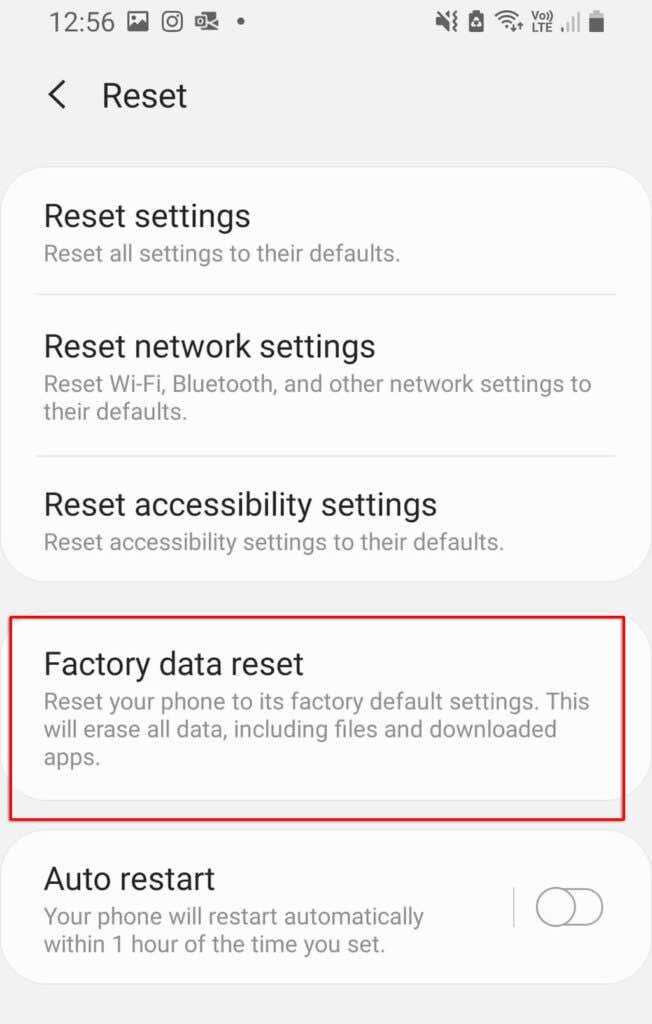
- Posuňte zobrazenie nadol a vyberte možnosť Obnoviť .
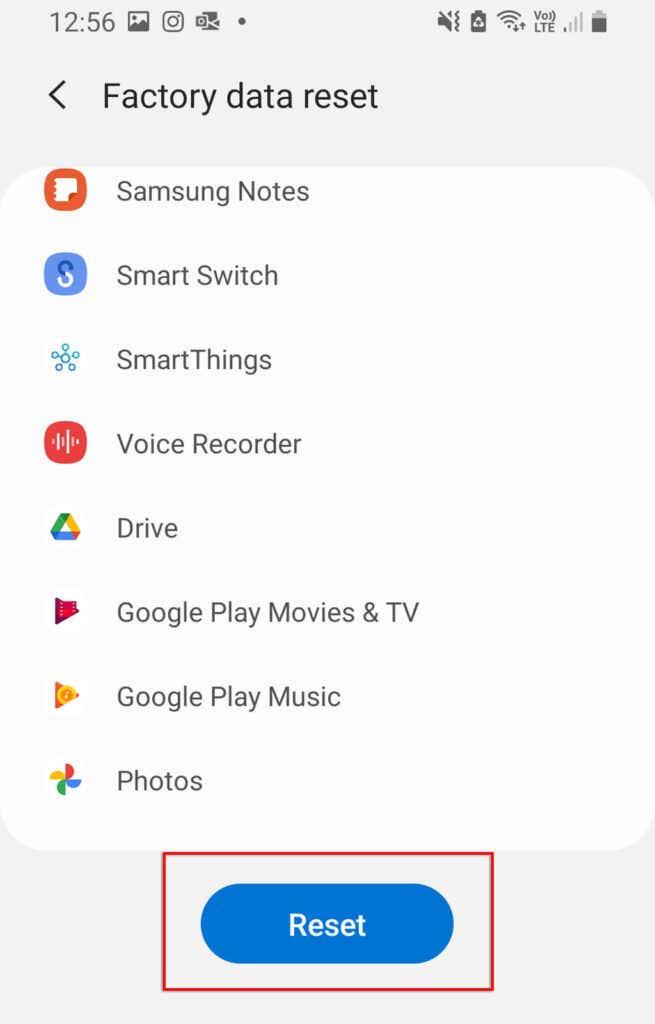
Späť online
Nie je nič horšie, ako keď nemáte internet, najmä ak potrebujete pracovať alebo niekoho súrne kontaktovať. Dúfajme, že jedno z našich riešení vyriešilo problém s nefunkčným hotspotom. Ak nie, pravdepodobne ide o hardvérový problém a budete ho musieť zaniesť do najbližšieho servisného strediska (a dúfajme, že získate bezplatnú výmenu!).
Ak vám tento článok pomohol alebo máte inú opravu, dajte nám vedieť v komentároch nižšie!